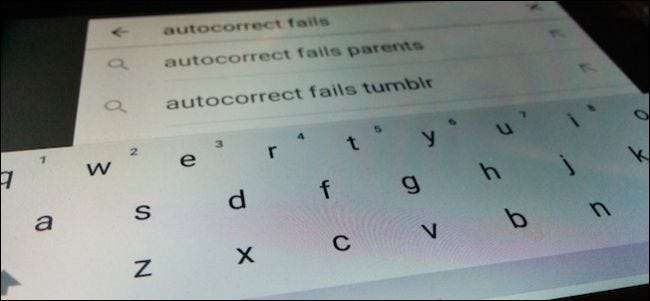
การแก้ไขอัตโนมัติอาจเป็นประโยชน์อย่างยิ่งจนกว่าจะไม่มี เมื่อคุณมีความล้มเหลวในการแก้ไขอัตโนมัติที่น่าอับอาย คุณมีแนวโน้มที่จะระมัดระวังเพื่อไม่ให้เกิดขึ้นอีก (แม้ว่าจะเป็นไปได้) วิธีควบคุมและปรับปรุงการแก้ไขอัตโนมัติบน Android มีดังนี้
เราต้องการ มุ่งเน้นไปที่แป้นพิมพ์ของ Google เท่านั้น เนื่องจากโดยปกติแล้วจะเป็นค่าเริ่มต้นในอุปกรณ์ Android จำนวนมาก เราได้กล่าวถึงแป้นพิมพ์ของ Google ในอดีต วิธีการปิดเสียงและการสั่นโดยเฉพาะ และตอนนี้เราต้องการหันมาสนใจการปรับปรุงการป้อนข้อความเพื่อให้มีประสิทธิภาพและเป็นประโยชน์มากขึ้น
เห็นได้ชัดว่าคุณอาจใช้แป้นพิมพ์อื่น ๆ เช่น SwiftKey หรือ Swype แต่แป้นพิมพ์ของ Google ค่อนข้างดีและที่ดีที่สุดคือฟรี ในบทความนี้เราจะใช้ภาพหน้าจอที่ถ่ายด้วย Android 5 Lollipop แต่เนื่องจากแป้นพิมพ์ของ Google เป็นเวอร์ชันที่ไม่เชื่อเรื่องพระเจ้าไม่ว่าคุณจะใช้ 5.x หรือ 4.x ทุกอย่างก็ควรจะทำงานเหมือนกัน
ดังที่คุณทำบ่อยครั้งสำหรับขั้นตอนประเภทนี้คุณจะต้องเปิดการตั้งค่าจากนั้นแตะ“ ภาษาและการป้อนข้อมูล”
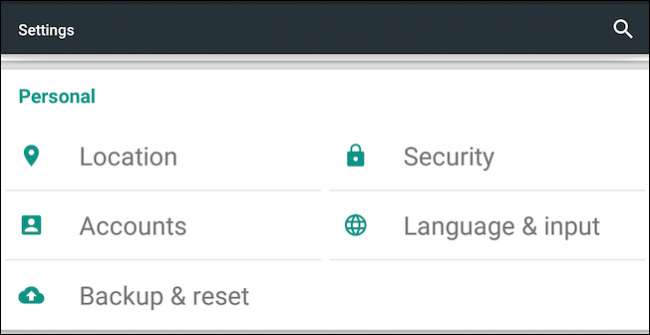
ในหน้าจอการดำเนินการให้แตะ“ แป้นพิมพ์ของ Google”
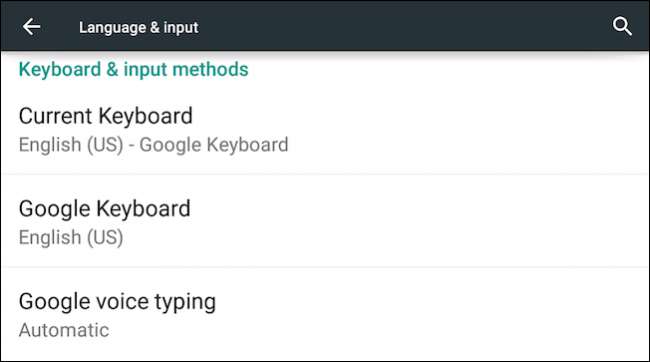
จากนั้นแตะ“ การแก้ไขข้อความ”
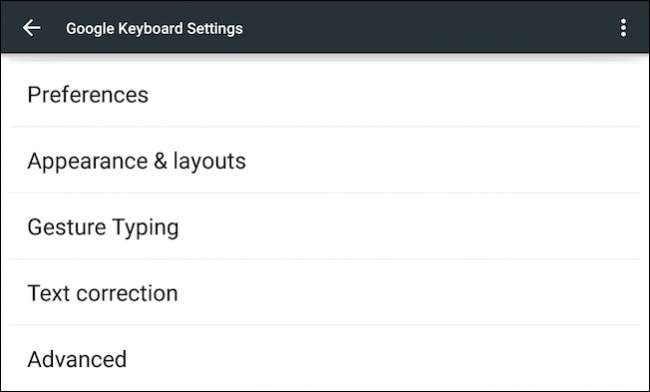
ในที่สุดบนหน้าจอการแก้ไขข้อความเราสามารถดูตัวเลือกที่มีอยู่ได้ เราจะพูดถึง "พจนานุกรมส่วนตัว" และ "พจนานุกรมเสริม" 2 รายการแรกในไม่ช้า สำหรับตอนนี้เรามาสนใจกับรายการที่เหลือ
ตัวเลือกในการ "บล็อกคำที่ไม่เหมาะสม" จะเป็นที่สนใจเป็นพิเศษสำหรับผู้ใหญ่ที่ต้องการใช้คำหยาบคายในการแลกเปลี่ยนข้อความ โดยค่าเริ่มต้นตัวเลือกนี้จะเปิดใช้งาน หากคุณปิดการใช้งานคุณอาจรู้สึกรำคาญน้อยลงเมื่อคุณพูดนอกเรื่องเพื่อ“ อุปลักษณ์ที่มีสีสัน .”
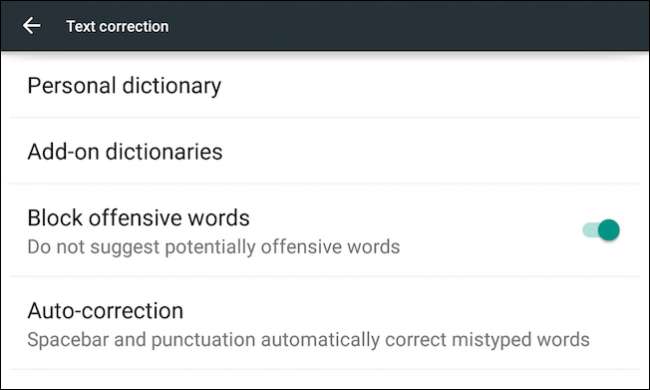
ตัวเลือกที่สี่บนหน้าจอนี้มีไว้สำหรับตั้งค่าระดับการแก้ไขอัตโนมัติที่พจนานุกรมของคุณจะใช้ คุณสามารถเลือกระหว่างสงบเสงี่ยมก้าวร้าวหรือก้าวร้าวมากหรือจะปิดไปเลยก็ได้ Modest จะเปิดใช้โดยค่าเริ่มต้นและจากประสบการณ์ของเรานั่นก็เพียงพอแล้ว
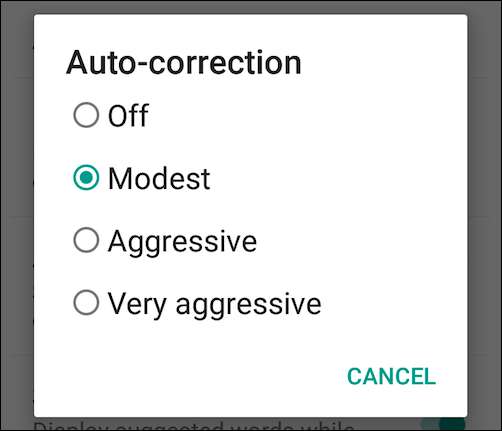
“ แสดงคำแนะนำการแก้ไข” ช่วยให้คุณสามารถสลับได้ว่าแป้นพิมพ์ของ Google จะให้คำแนะนำเมื่อคุณพิมพ์หรือไม่
"คำแนะนำส่วนบุคคล" ควรเรียนรู้จากการพิมพ์และการใช้คำของคุณและปรับปรุงเพื่อให้คำแนะนำการแก้ไขที่เชื่อถือได้มากขึ้น นอกจากนี้ยังสามารถเปิดหรือปิดได้
“ แนะนำชื่อผู้ติดต่อ” จะทำให้แป้นพิมพ์ของ Google สำรวจรายชื่อติดต่อของคุณเพื่อขอคำแนะนำดังนั้นหากคุณพิมพ์ชื่อเพื่อนสองสามตัวแรกควรแนะนำผู้ติดต่อและผู้ติดต่อที่คล้ายกันโดยอัตโนมัติ
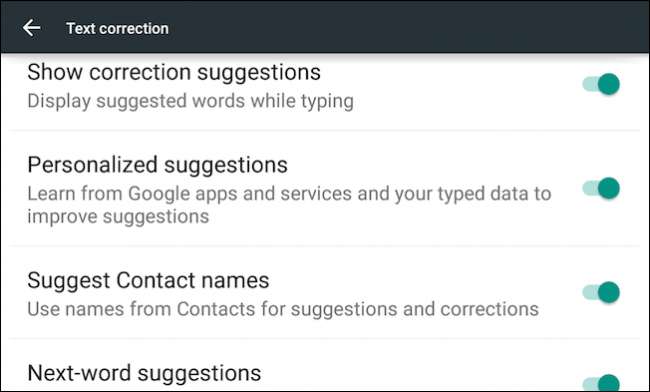
สุดท้ายมี“ คำแนะนำคำถัดไป” ซึ่งคล้ายกับการพิมพ์แบบคาดเดา โดยพื้นฐานแล้วหากคุณกำลังพิมพ์บางอย่างเช่นข้อความหรือข้อความแป้นพิมพ์ของ Google จะพยายามอย่างเต็มที่เพื่อค้นหาสิ่งที่คุณกำลังพยายามพูดและให้คำแนะนำ จากตัวเลือกเหล่านี้ทั้งหมดตัวเลือกนี้ดูเหมือนจะมีประโยชน์น้อยที่สุด แต่ถ้าคุณพูดซ้ำบางวลีบ่อยๆมันอาจมีค่ามากกว่า
ตัวเลือกทั้งหมดเหล่านี้ค่อนข้างอธิบายตัวเองได้และส่วนใหญ่สามารถเปิดใช้งานได้ (ยกเว้นตัวเลือกคำที่ไม่เหมาะสมในความคิดของเรา) เพื่อปรับปรุงประสบการณ์โดยรวมของคุณในการพิมพ์บนอุปกรณ์ Android ของคุณ การปิดการแก้ไขอัตโนมัติอาจทำให้ชีวิตของคุณง่ายขึ้นหากคุณพบว่ามันทำให้คุณอับอายอยู่เรื่อย ๆ
มาดูกันว่าคุณสามารถใช้พจนานุกรมทำอะไรได้บ้างโดยเฉพาะพจนานุกรมส่วนตัวซึ่งสามารถสรุปและปรับปรุงประสบการณ์แป้นพิมพ์ Google ของคุณได้
พจนานุกรม
มีตัวเลือกพจนานุกรมสองตัวในแป้นพิมพ์ของ Google คุณสามารถติดตั้งพจนานุกรมเสริมซึ่งจะเพิ่มความกว้างโดยรวมของแป้นพิมพ์ของคุณ ตัวอย่างเช่นหากคุณต้องการใช้การสะกดแบบอังกฤษคุณสามารถติดตั้งพจนานุกรมภาษาอังกฤษ (สหราชอาณาจักร) หรือฝรั่งเศสหรืออิตาลีหรือหลายภาษาหรือแม้แต่คำอิโมจิภาษาอังกฤษก็ได้
หากต้องการเพิ่มพจนานุกรมให้คลิกที่คุณต้องการแล้วแตะ "ติดตั้ง" จากนั้นจะถูกเพิ่มลงในโทรศัพท์หรือแท็บเล็ตของคุณ
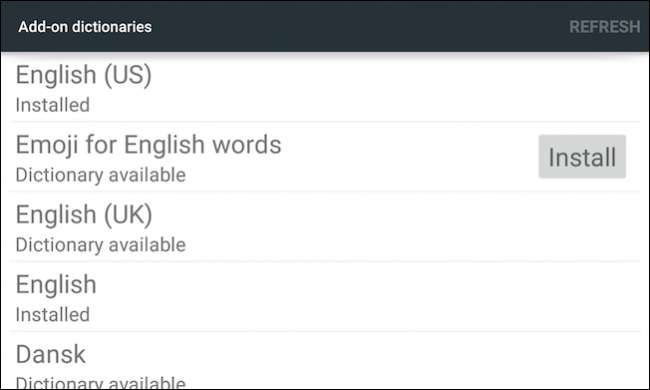
อย่างไรก็ตามการใช้งานที่ดีกว่านั้นคือพจนานุกรมส่วนตัวซึ่งช่วยให้คุณสามารถเพิ่มคำใดก็ได้ที่คุณต้องการลงในพจนานุกรมของโทรศัพท์หรือแท็บเล็ต สิ่งนี้มีประโยชน์มากกว่าการเพิ่มคำหยาบคายในสวนของคุณ หากคุณใช้คำแสลงคำเรียกขานหรือสำนวนบ่อยๆการเพิ่มทั้งหมดลงในพจนานุกรมส่วนตัวของคุณจะทำให้สิ่งต่างๆง่ายขึ้นมาก
มีหลายวิธีในการเพิ่มคำลงในพจนานุกรมของคุณ ขั้นแรกในขณะที่คุณกำลังพิมพ์หากคุณบังเอิญพบคำที่แป้นพิมพ์ของ Google ไม่รู้จักคำนั้นจะพยายามแก้ไขโดยอัตโนมัติ (หากเปิดใช้งานการแก้ไขอัตโนมัติ) จากนั้นคุณสามารถย้อนกลับเพื่อเปลี่ยนกลับไปใช้ [mis]spelling ดั้งเดิมของคุณจากนั้นแตะเพื่อเพิ่ม
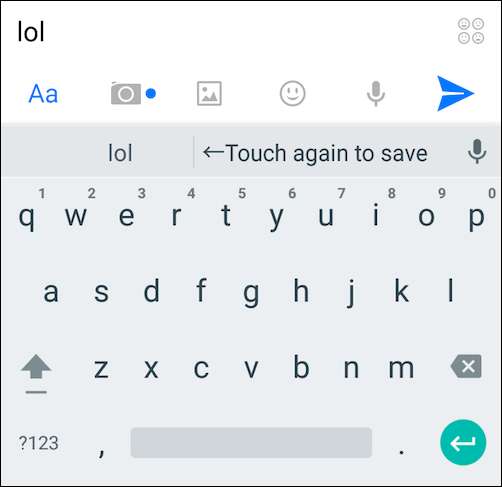
หากคำใดมีเส้นสีแดงอยู่ข้างใต้แสดงว่าพจนานุกรมคิดว่าสะกดผิด (อาจจะดีมาก) หากคุณแตะที่คำนั้นเมื่อมีการขีดเส้นใต้เช่นนี้เมนูจะปรากฏขึ้นพร้อมคำแนะนำการแทนที่หรือคุณสามารถแตะ "เพิ่มในพจนานุกรม"
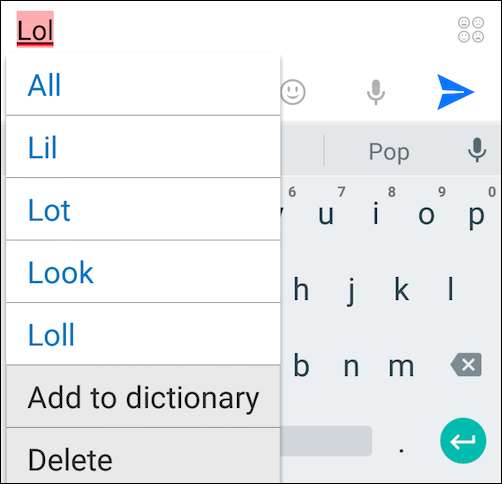
หรือหากคุณต้องการเพิ่มลบหรือแก้ไขคำในพจนานุกรมให้แตะ“ พจนานุกรมส่วนตัว” ในการตั้งค่าจากนั้นในหน้าจอถัดไปพจนานุกรมจริงที่คุณต้องการปรับปรุง (ในที่นี้ของเราคือ“ อังกฤษ (สหรัฐอเมริกา )”).
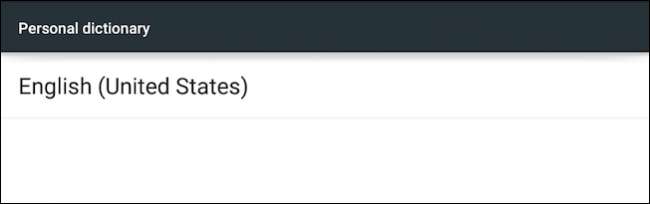
หมายเหตุคุณสามารถค้นหาคำเฉพาะหรือบางคำได้หากพจนานุกรมส่วนตัวของคุณมีเนื้อหาครอบคลุมมากเป็นพิเศษ คุณยังสามารถแตะคำใดก็ได้เพื่อแก้ไขหรือลบออก
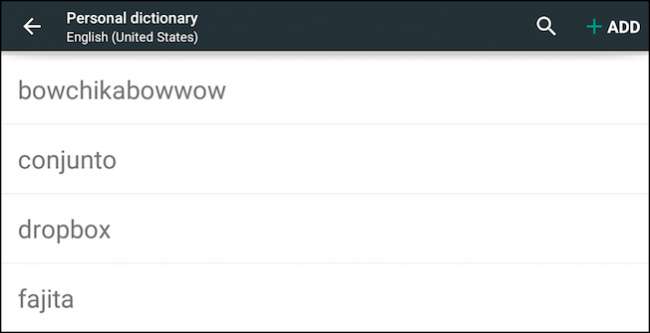
เราแตะ“ เพิ่ม” เพื่อดูว่าหน้าตาเป็นอย่างไร คุณสามารถพิมพ์คำที่กำหนดเองและเพิ่มทางลัดหรือถ้าคุณเปลี่ยนใจให้ลบออก ไม่มีปุ่ม“ บันทึก” ดังนั้นเมื่อคุณเพิ่มคำของคุณเสร็จแล้วเพียงแค่กลับออกจากหน้าจอเพิ่มคำของคุณจะอยู่ในพจนานุกรมส่วนตัวของคุณ
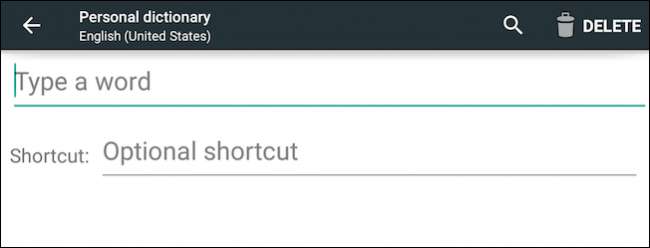
พจนานุกรมส่วนตัวน่าจะเป็นวิธีเดียวที่มีประสิทธิภาพที่สุดในการหลีกเลี่ยงความล้มเหลวในการแก้ไขอัตโนมัติ แต่ต้องใช้เวลาในการ "สอน" วิธีที่คุณสื่อสาร โดยเฉพาะอย่างยิ่งหากคุณใช้ความสามารถในการปัดของแป้นพิมพ์ของ Google แทนที่จะพิมพ์ทุกคำ
เมื่อคุณได้ทราบถึงพลังที่ซ่อนอยู่ของแป้นพิมพ์ของ Google แล้วคุณสามารถดำดิ่งและเริ่มใช้มันได้ตามที่คุณต้องการ การแก้ไขอัตโนมัติไม่จำเป็นต้องเป็นประสบการณ์ที่โดนและพลาดโดยเฉพาะอย่างยิ่งหากคุณต้องการแสดงความเป็นตัวคุณในภาษาของคุณโดยเฉพาะ
นอกจากนี้เรามาฟังความคิดเห็นของคุณกัน คุณทราบหรือไม่ว่าคุณสามารถเพิ่มคำและสร้างรายการพจนานุกรมแบบกำหนดเองได้ คุณมักพบว่าตัวเองตกเป็นเหยื่อของการแก้ไขอัตโนมัติหรือไม่? ฟอรัมสนทนาของเราเปิดอยู่และรอความคิดเห็นของคุณ







